目次
毎月500MB未満までなら無料で利用できる「0 SIM(ゼロシム)」
1月26日より正式なサービスが始まった毎月500MB未満までなら無料で利用できる「0 SIM(ゼロシム)」ですが、ZenFone2(ZE551ML)で使用テストしてみたので、設定方法等をレビューします。
0 SIM(ゼロシム)の概要はコチラ
「0 SIM(ゼロシム)」 発表、月500MBまで無料、音声付きプランもあり
iPad mini4でテストしてみた記事はコチラ
「0SIM by So-net」(デジモノステーション)を「iPad mini 4 Wi-Fi+Cellular」でテスト
SIM変換アダプターが便利
「0 SIM(ゼロシム)」は、標準SIM、microSIM、nanoSIMの3種類から選べますが、私が使用するのは雑誌デジモノステーションの付録のバージョンなのでnanoSIMです。

ZenFone2(ZE551ML)のSIMスロットはmicroSIMなので、SIMアタプタで変換して使用します。

「0 SIM(ゼロシム)」 を使う予定のスマホがmicroSIMの場合でも、近いうちに買い替える予定がある人は、0 SIM(ゼロシム)をnanoSIMにしてアタプタで変換して使用すると後々SIMをソネットに交換してもらわなくて良くなります。但し、SIMが詰まりやすいスロット形状のスマホもあるので注意が必要です。
 |
F.Wave 【Amazon限定】Lucky ゴールドカラー nano SIM変換アダプター4点セット 新品価格 |
![]()
ZenFone2(ZE551ML)での0 SIM(ゼロシム)設定方法
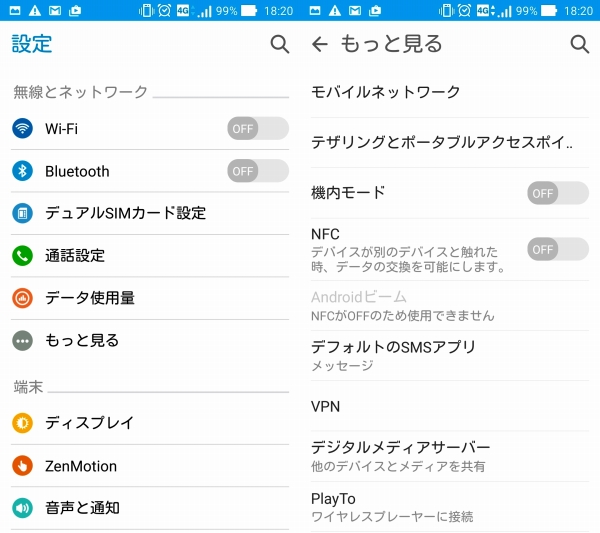
APN(接続先)の設定は簡単です。ZenFone2の設定画面を開き、もっと見る→モバイルネットワーク→ と進んでいきます。
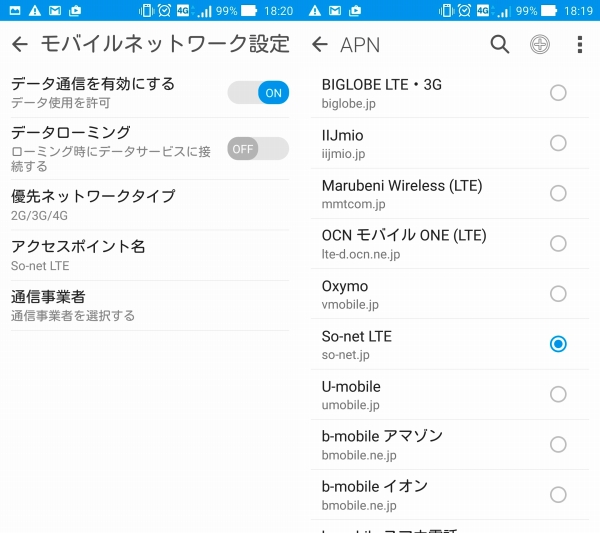
さらにアクセスポイント名を開き、その中からso-net LTEを選択すればAPNを記入しなくても自動的に接続設定完了です。
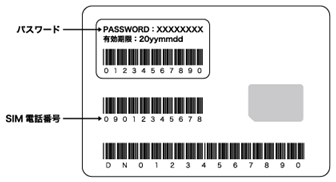
その後、プラウザを立ち上げると自動で登録画面になるのでクレジット番号や電話番号を登録すれば使用できるようになります。電話番号はSIMカードの台紙に記入されています。
「0 SIM(ゼロシム)」のスピードテスト結果
スピードテストをしてみましたが、場所と時間帯があるいからなのかスピードはもう一つでしたが、レスポンスは悪くなかったです。LTEはしっかりと電波を掴んでいます。
https://www.so-net.ne.jp/retail/w/ にログインすると「ユーザ情報確認・変更」、「利用状況確認」、「クレジット情報確認・変更」、「チャージ」、「パスワード変更」等が確認できます。今月のデータ使用量が確認でき、「データ専用プラン」の場合、500GB未満なら料金は無料です。
公式サイト
http://lte.so-net.ne.jp/sim/0sim/
関連記事
「0 SIM(ゼロシム)」 発表、月500MBまで無料、音声付きプランもあり【格安SIM】
「0SIM by So-net」(デジモノステーション)を「iPad mini 4 Wi-Fi+Cellular」でテスト【格安SIM】


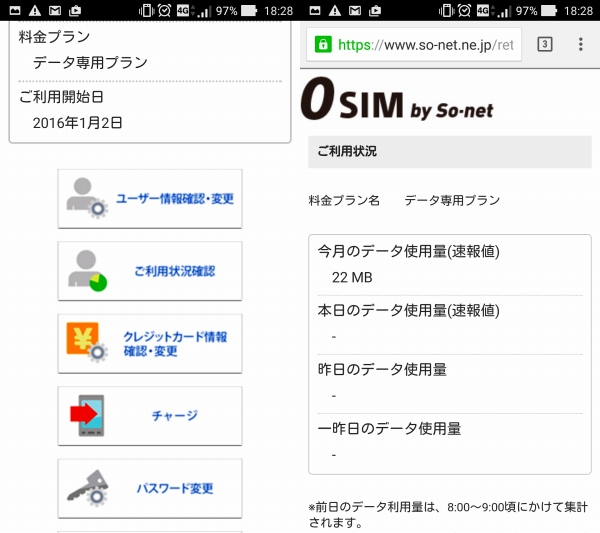


phablet.jp編集部
スマートフォンとファブレット・タブレットなど専門に10年以上の最新情報掲載とレビュー実績。毎日最新の端末情報を調査・掲載中。